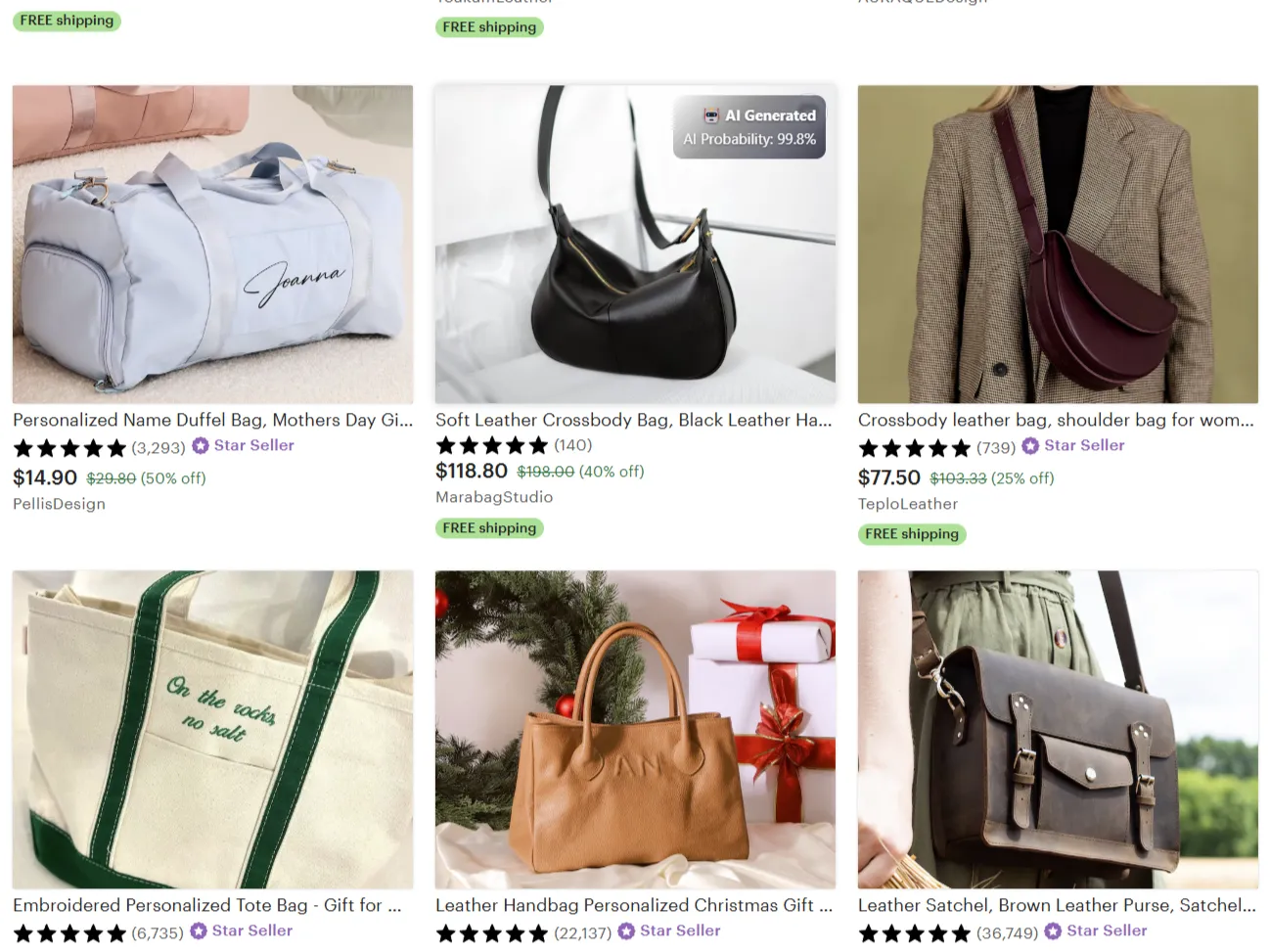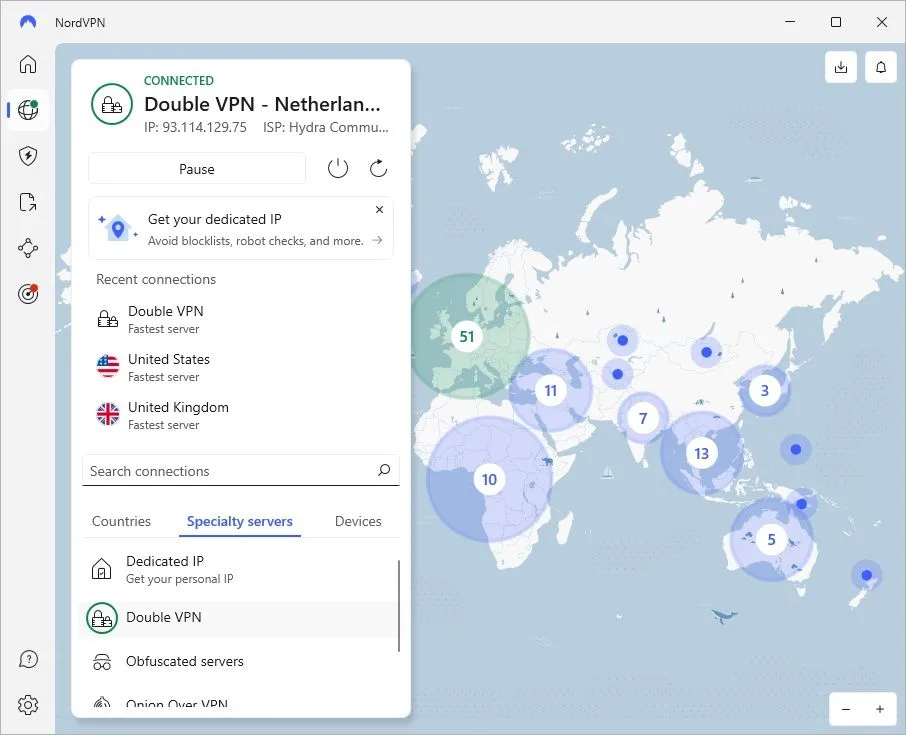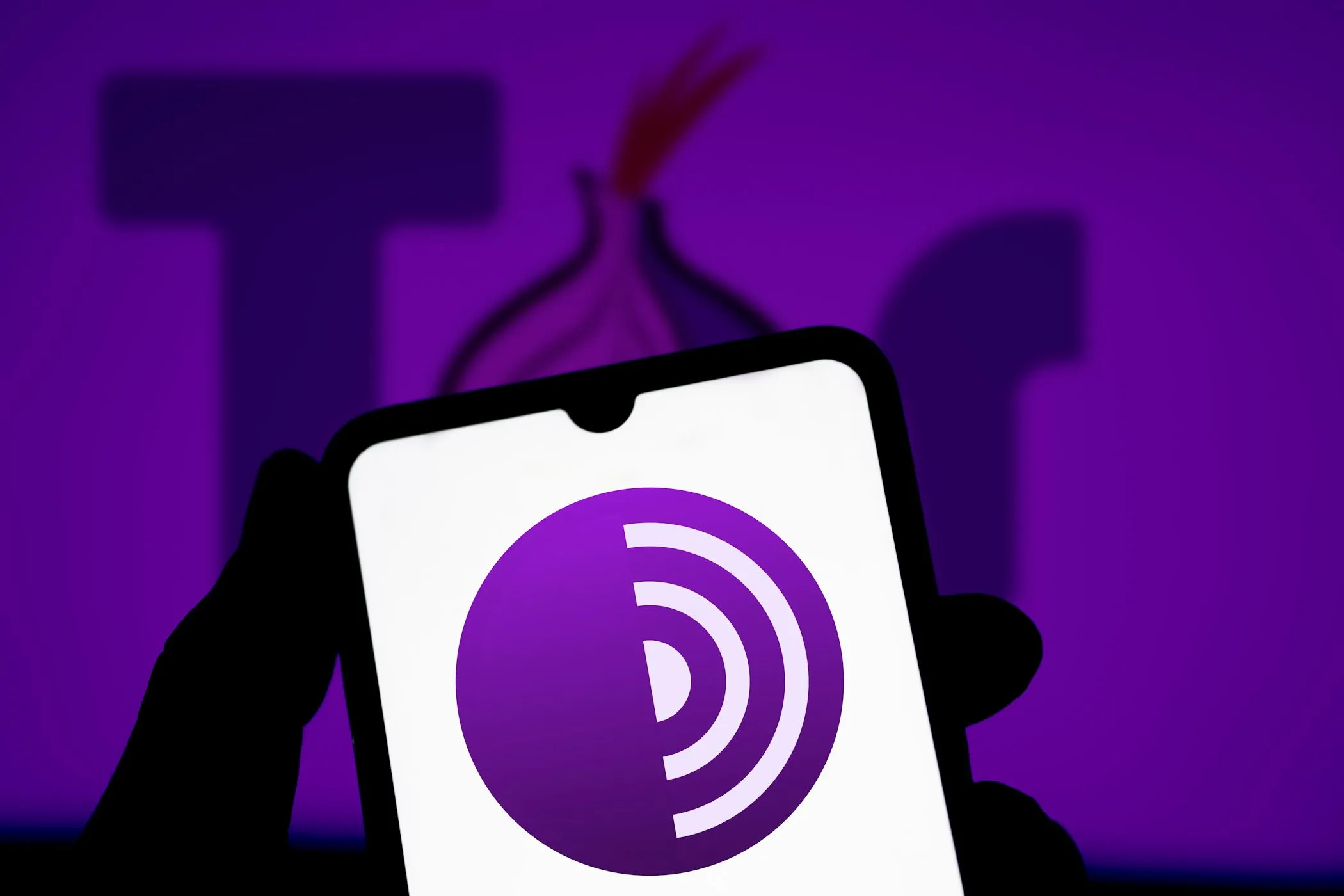Trong cuộc sống hiện đại đầy áp lực với vô vàn deadline chồng chất, việc không có một danh sách công việc (to-do list) dường như là điều không tưởng đối với tôi. Mặc dù Google Tasks đã là ứng dụng quản lý công việc quen thuộc của tôi trong nhiều năm, tôi quyết định thử thách bản thân bằng cách sử dụng Microsoft To Do trong một tuần. Sau trải nghiệm này, tôi có thể khẳng định rằng mình không phải là người hâm mộ lớn của ứng dụng này. Bài viết này sẽ chia sẻ những lý do khiến tôi quyết định quay trở lại với Google Tasks quen thuộc, đồng thời phân tích sâu hơn về trải nghiệm người dùng và tính năng của cả hai ứng dụng quản lý tác vụ hàng đầu này.
Giao diện Microsoft To Do: Quá nhiều chi tiết không cần thiết
Khi nói đến các ứng dụng mà tôi sử dụng hàng ngày, như ứng dụng quản lý công việc, tôi luôn ưu tiên những công cụ có giao diện người dùng đơn giản và trực quan. Điều cuối cùng tôi muốn là phải điều hướng qua nhiều menu phức tạp chỉ để thêm một công việc mới hoặc đánh dấu một công việc đã hoàn thành.
Thẳng thắn mà nói, tôi thấy giao diện của Microsoft To Do phức tạp hơn mức cần thiết. Ban đầu, tôi nghĩ rằng điều này có thể do tôi đã sử dụng Google Tasks quá lâu và chỉ là do thói quen. Nhưng ngay cả sau một tuần sử dụng Microsoft To Do để quản lý danh sách công việc của mình, tôi vẫn không thể quen với giao diện của nó.
Ví dụ, ngay cả một thao tác đơn giản như sắp xếp một công việc cũng phức tạp hơn đáng kể trong To Do so với Google Tasks. Khi bạn đã tạo một công việc trong To Do, bạn có thể tổ chức nó bằng cách tạo một danh mục (category). Nhưng có một điểm kỳ lạ là bạn chỉ có thể tạo danh mục này trong ứng dụng Outlook. Tại sao tôi phải chuyển sang một ứng dụng khác chỉ để tạo một danh mục đơn giản nhằm tổ chức công việc của mình tốt hơn?
To Do có nhiều tab ở bảng điều khiển bên trái, bao gồm My Day (Ngày của tôi), Important (Quan trọng), Planned (Đã lên kế hoạch), Assigned to me (Được giao cho tôi), Flagged email (Email được gắn cờ), Tasks (Công việc), và sau đó là các danh sách cá nhân của bạn.
 Giao diện chính của Microsoft To Do với các tab điều hướng My Day, Important, Planned và danh sách công việc ở cột bên trái.
Giao diện chính của Microsoft To Do với các tab điều hướng My Day, Important, Planned và danh sách công việc ở cột bên trái.
Ngược lại, giao diện của Google Tasks cực kỳ đơn giản và gọn gàng. Nó chỉ có các tùy chọn All tasks (Tất cả công việc) và Starred (Đã gắn dấu sao) ở thanh bên, cùng với tất cả các danh sách công việc của bạn được liệt kê phía dưới.
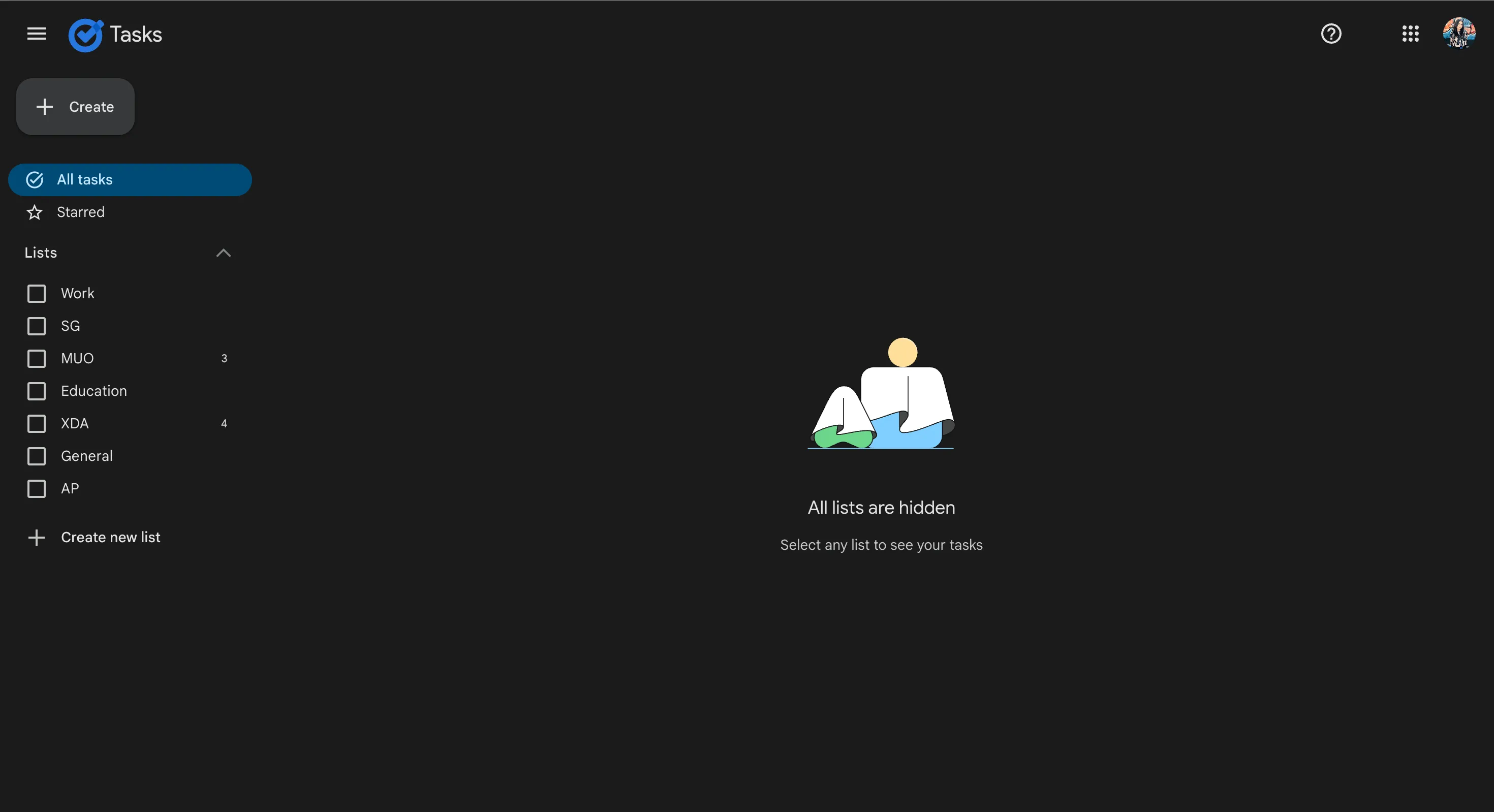 Giao diện tối giản của Google Tasks hiển thị các tùy chọn All tasks, Starred và các danh sách công việc cá nhân.
Giao diện tối giản của Google Tasks hiển thị các tùy chọn All tasks, Starred và các danh sách công việc cá nhân.
Để tạo một công việc trong To Do, bạn cần nhấp vào My Day, Important, Planned, Tasks, hoặc một trong các danh sách của bạn, sau đó mới thêm công việc.
Trong Google Tasks, bạn chỉ cần nhấn nút + Create (Tạo mới).
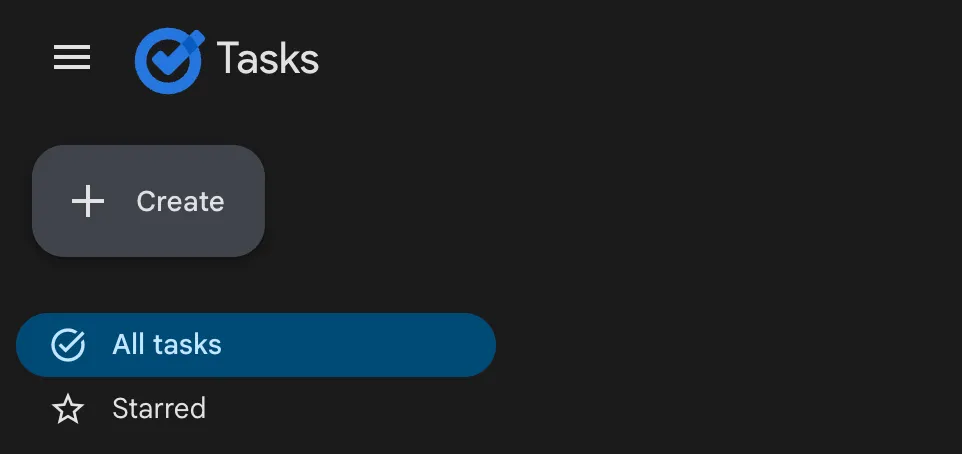 Nút '+' Create (Tạo mới) đơn giản để thêm công việc trong giao diện Google Tasks.
Nút '+' Create (Tạo mới) đơn giản để thêm công việc trong giao diện Google Tasks.
Mặc dù những điều này có vẻ là những chi tiết nhỏ nhặt, nhưng chúng cộng lại và khiến toàn bộ trải nghiệm trở nên chậm chạp và quá tải một cách không cần thiết.
Microsoft To Do khiến việc quản lý danh sách trở nên phức tạp
Cả Google Tasks và Microsoft To Do đều cho phép bạn tổ chức công việc của mình thành các danh sách riêng biệt. Tuy nhiên, Microsoft đã bằng cách nào đó làm phức tạp một tính năng vốn dĩ phải cực kỳ đơn giản.
Ví dụ, trong To Do, các công việc trong danh sách cá nhân của bạn không xuất hiện trong phần Tasks chung, nơi bạn mong đợi tất cả công việc của mình sẽ hiển thị. Bạn cũng không thể di chuyển một công việc từ danh sách này sang danh sách khác sau khi đã thêm nó, điều này khiến tôi khá khó chịu vì đồng nghĩa với việc phải tạo một công việc hoàn toàn mới từ đầu. Với Google Tasks, bạn chỉ cần kéo và thả một công việc từ danh sách này sang danh sách khác một cách dễ dàng.
Trong Google Tasks, tất cả các danh sách của bạn đều hiển thị rõ ràng ở thanh bên trái. Bạn có thể bật/tắt để danh sách nào đó hiển thị dưới dạng một thẻ riêng biệt trong chế độ xem chính.
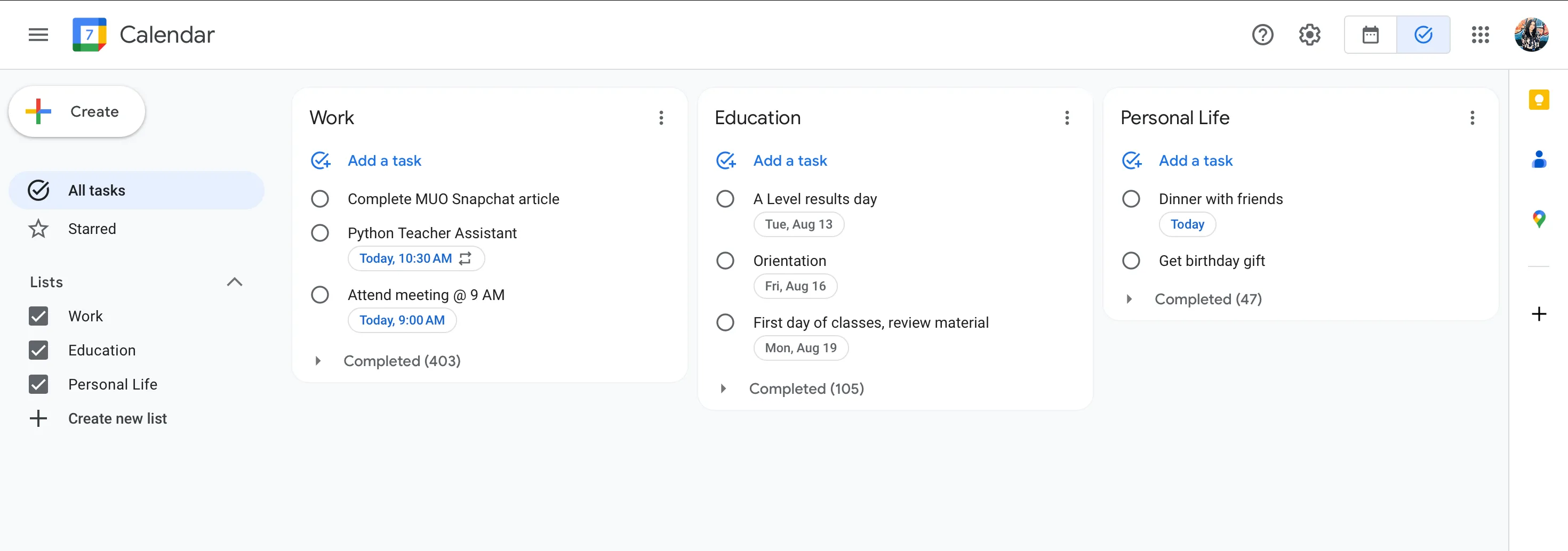 Các danh sách công việc khác nhau được hiển thị rõ ràng trên thanh bên của Google Tasks giúp dễ dàng quản lý.
Các danh sách công việc khác nhau được hiển thị rõ ràng trên thanh bên của Google Tasks giúp dễ dàng quản lý.
Điều này giúp dễ dàng xem tổng quan tất cả những gì bạn đang làm ở các lĩnh vực khác nhau, không như Microsoft To Do, nơi bạn cần nhấp vào từng danh sách riêng lẻ để xem nội dung bên trong.
Nếu bạn đang phải quản lý nhiều công việc ở các khía cạnh khác nhau của cuộc sống, như công việc, học tập và cam kết cá nhân, thì việc thiếu tùy chọn xem các công việc từ các danh sách khác nhau song song là một điểm trừ lớn. Trong Google Tasks, tôi có thể nhanh chóng quét qua tất cả các công việc đang chờ xử lý trong tất cả các danh sách của mình chỉ trong nháy mắt.
Không thể đặt ngày đến hạn cho công việc con (Sub-Tasks)
Trong một thế giới lý tưởng, chỉ cần tạo một công việc là đủ để tôi bắt đầu thực hiện nó. Nhưng với một người hay trì hoãn ngay cả việc đơn giản như gửi một email, chỉ thêm một công việc như “viết bài” sẽ khiến nó nằm im trong danh sách của tôi hàng tháng trời.
Đó là lý do tại sao tôi có thói quen chia nhỏ các công việc “lớn” thành các công việc con nhỏ hơn để giảm bớt cảm giác quá tải khi đối mặt với các nhiệm vụ phức tạp.
Ví dụ, nếu tôi đang chuẩn bị cho một kỳ thi vật lý sắp tới, tôi sẽ chia nhỏ nó thành các công việc con như hoàn thành từng chương, làm bài tập thực hành và ôn lại các câu hỏi cũ.
Đối với các công việc lớn hơn, ngay cả một công việc con cũng có thể cảm thấy như một nhiệm vụ riêng. Vì vậy, giống như tôi cần thêm ngày đến hạn cho các công việc chính, tôi cũng cần thêm ngày đến hạn cho các công việc con để giữ chúng đúng tiến độ. Sử dụng ví dụ tương tự, tôi sẽ phân bổ mỗi công việc con đó vào các ngày riêng lẻ.
Đáng tiếc, To Do không cho phép bạn đặt ngày đến hạn cho các công việc con. Vì vậy, khi tôi cần làm điều đó, tôi đã chọn cách tạo các công việc riêng lẻ, điều này cuối cùng khiến danh sách công việc của tôi trở nên lộn xộn và quá tải. Riêng lý do này đã đủ thuyết phục tôi quay lại Google Tasks ngay lập tức.
Tôi không cần quá nhiều cấu trúc trong một ứng dụng To-Do
Mặc dù tôi là một người rất thích tổ chức công việc của mình thành các Danh sách (Lists), nhưng đó là tất cả cấu trúc mà tôi cần trong một ứng dụng to-do. Điều đó là quá đủ đối với tôi, và đó chính xác là lý do tại sao tôi đã gắn bó với Google Tasks trong một thời gian dài. Microsoft To Do, mặt khác, lại hoàn toàn đối lập với Google Tasks về mặt này.
Như đã đề cập ở trên, một cách để tổ chức công việc của bạn ngoài danh sách là tạo Danh mục (Categories – từ Outlook) và sau đó nhóm các công việc của bạn theo các danh mục đó. Thẳng thắn mà nói, tôi thậm chí không thể tìm ra sự khác biệt giữa Danh sách và Danh mục, và điều cuối cùng tôi nên làm khi sử dụng một ứng dụng đơn giản như to-do list là phải tìm kiếm trên Google cách sử dụng các tính năng cơ bản của nó.
To Do có phần My Day (Ngày của tôi), như tên gọi của nó, là một phần dành cho các công việc cụ thể của ngày hiện tại.
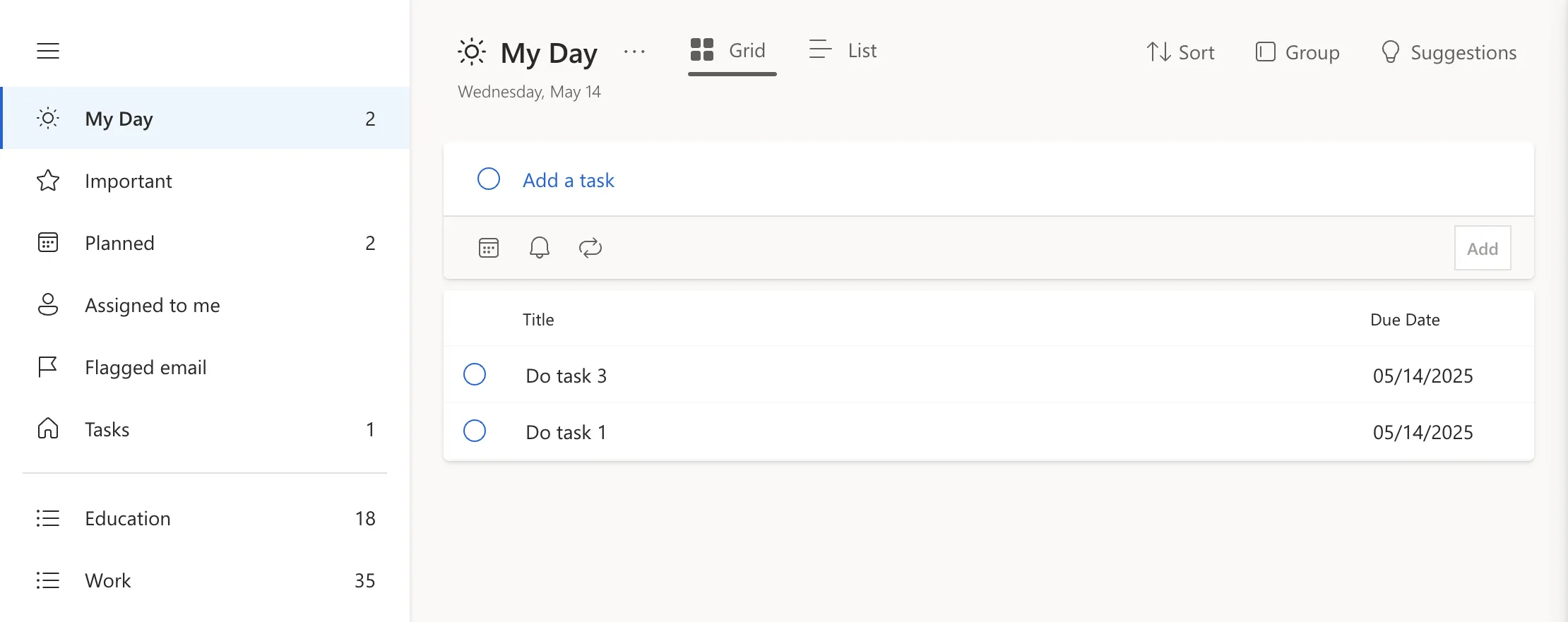 Phần My Day (Ngày của tôi) trong Microsoft To Do hiển thị các công việc được lên kế hoạch cho ngày hiện tại.
Phần My Day (Ngày của tôi) trong Microsoft To Do hiển thị các công việc được lên kế hoạch cho ngày hiện tại.
Mặc dù khái niệm của tính năng này rất tuyệt vời, và tôi có thể hình dung nó sẽ giúp mọi người tập trung mà không cần suy nghĩ về các công việc khác cần hoàn thành, nhưng nó không dành cho tôi. Tôi ưu tiên lập kế hoạch theo tuần hơn là lịch trình hàng ngày, và mặc dù tôi thích xem nhanh các công việc tôi cần hoàn thành trong ngày, nhưng tôi không cần một phần My Day riêng biệt cho nó.
Tương tự, các phần Important (Quan trọng) và Planned (Đã lên kế hoạch) của To Do cũng cảm thấy không cần thiết đối với trường hợp sử dụng của tôi. Đó là quá nhiều cấu trúc hơn mức tôi cần trong một ứng dụng danh sách công việc. Tất cả những gì tôi muốn làm là tạo một danh sách những gì tôi cần làm, đặt ngày đến hạn và lời nhắc nếu cần, và tiếp tục phần còn lại trong ngày của tôi. Không hơn, không kém. Chắc chắn, To Do cung cấp các tính năng mạnh mẽ, nhưng tôi cảm thấy chúng quá mức cần thiết đối với người dùng trung bình.
Google Tasks phù hợp với quy trình làm việc của tôi hơn
Một số người hoàn toàn gắn bó với hệ sinh thái Microsoft 365, trong khi những người khác lại ở trong hệ sinh thái Google Workspace. Tôi thuộc nhóm thứ hai. Vì Google Tasks là một ứng dụng của Google, nên cuối cùng nó tích hợp với mọi công cụ cộng tác khác của Google.
Khi tôi đặt ngày đến hạn cho một công việc trong Google Tasks, nó sẽ tự động được thêm vào Google Calendar của tôi. Khi tôi thêm một công việc vào Google Calendar vào một ngày cụ thể, nó sẽ tự động hiển thị trong danh sách công việc của tôi. Tôi thậm chí có thể tạo công việc trực tiếp từ Gmail!
Thẳng thắn mà nói, một ứng dụng to-do được tạo ra để giúp mọi việc dễ dàng hơn, không phải phức tạp hơn. Mặc dù đây không phải là lần đầu tiên tôi tiếp xúc với Microsoft To Do, và tôi đã sử dụng nó khá nhiều trước đây vì hầu hết các email .edu của tôi đều là Outlook, tôi chưa bao giờ thực sự có thể điều chỉnh theo nó. Tuy nhiên, tôi đã thử nó một cách hoàn toàn công bằng lần này, nhưng tôi vẫn nóng lòng muốn quay lại quản lý toàn bộ cuộc sống của mình bằng Google Tasks.
Kết luận
Qua một tuần trải nghiệm, Microsoft To Do, dù có nhiều tính năng và tùy chọn tổ chức, lại trở nên quá phức tạp và không phù hợp với quy trình làm việc ưu tiên sự đơn giản và tích hợp sâu của tôi. Giao diện rườm rà, hạn chế trong việc quản lý danh sách và đặc biệt là việc không hỗ trợ đặt ngày đến hạn cho các công việc con đã khiến tôi cảm thấy bất tiện và tốn thời gian.
Ngược lại, Google Tasks với giao diện tối giản, khả năng quản lý danh sách linh hoạt (kéo thả, hiển thị nhiều list cùng lúc) và tích hợp liền mạch với các ứng dụng khác trong hệ sinh thái Google Workspace (Calendar, Gmail) đã chứng minh đây là lựa chọn tối ưu cho những ai tìm kiếm một công cụ quản lý công việc hiệu quả và không rườm rà.
Nếu bạn cũng là một người yêu thích sự đơn giản và đang tìm kiếm một ứng dụng to-do list giúp tăng năng suất mà không gây thêm gánh nặng, hy vọng bài viết này đã cung cấp cho bạn cái nhìn sâu sắc và hữu ích. Bạn có từng thử Microsoft To Do và có trải nghiệm tương tự không? Hay bạn có một ứng dụng quản lý công việc nào khác muốn giới thiệu? Hãy chia sẻ ý kiến của bạn trong phần bình luận bên dưới nhé!